|
|
Kontrahenci
Strona ta umożliwia dodawanie nowych, usuwanie i edycję danych istniejących kontrahentów,
z którymi współpracuje użytkownik. Dzięki temu można będzie znacznie przyśpieszyć proces
edycji dokumentów. Prócz danych niezbędnych na dokumentach przechowywane są tu
również inne informacje o kontrahencie często potrzebne podczas współpracy.
Tuż po zarejestrowaniu się lista kontrahentów jest pusta, więc dostępna jest tylko opcja
dodania nowego kontrahenta.
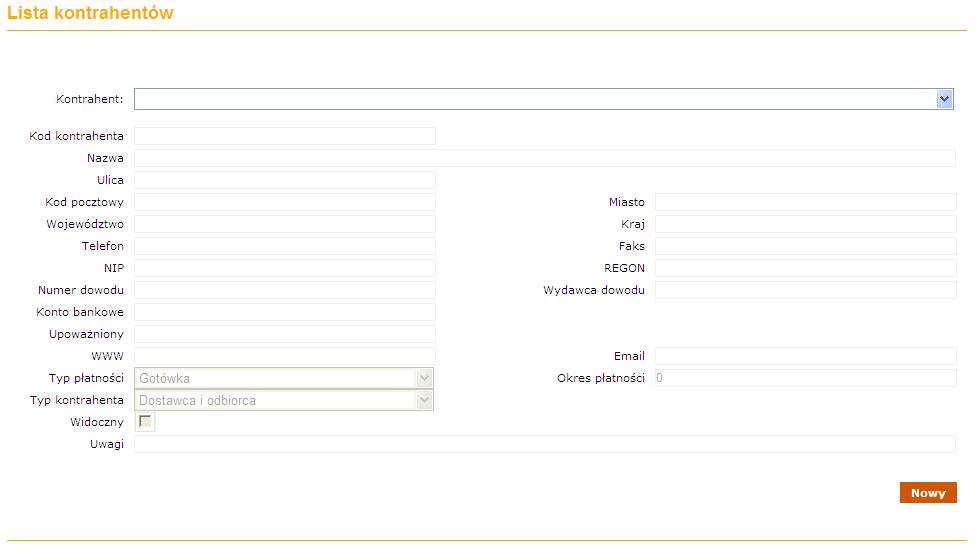
Aby dodać nowego kontrahenta wciskamy przycisk 'Nowy' znajdujący się na dole strony.
Spowoduje to uaktywanienie pól formularza i deaktywację listy wyboru kontrahentów.
Można teraz dowolnie wprowadzać informacje o nowym kontrahencie. Jeśli nowy kontrahent
jest pierwszym wprowadzanym kontrahentem to na dole strony mamy tylko jedną możliwość
'Zapisz'. Przy kolejnych kontrahentach pojawi się rówież opcja 'Anuluj'.
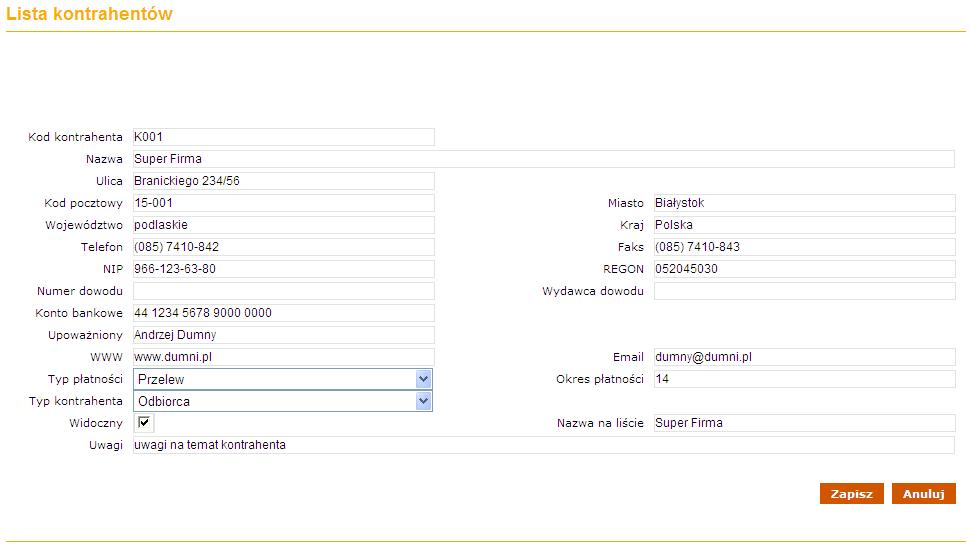
Wciśnięcie 'Zapisz' spowoduje najpierw sprawdzenie poprawności danych oraz obecność
informacji wymaganych, a dopiero potem zapisanie danych. Jeśli któreś dane są wprowadzone
błędnie lub ich brak zostanie to zakomunikowane odpowienią uwagą, zaś proces zapisywania przerwany.
Dane będą zapisane dopiero, gdy wszystkie niezbędne informacje zostaną wprowadzone poprawnie.
W każdym momencie można anulować edycję i powrócić do listy wyboru kontrahentów lub jeśli jest to
pierwszy wprowadzany kontrahent wybrać z menu inną opcję systemu.
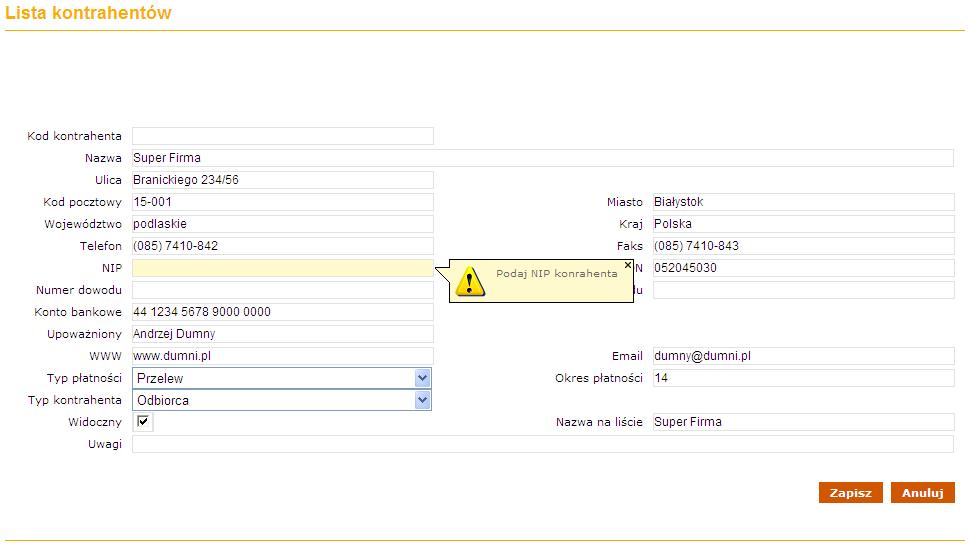
Pole 'Widoczny' pozwala ustalić dostępność kontrahenta na listach wyboru w innych częściach aplikacji. Zaznaczenie tego pola uaktywnia pole 'Nazwa na liście',
które pozwala na ustalenie nazwy skrótowej, pod którą kontrahent będzie rozpoznawalny na liście wyboru. Domyślnie pole to przybiera wartość pełnej nazwy kontrahenta.
Gdy wprowadzimy już co najmniej jednego kontrahenta ich dane możemy przglądać za pomocą listy wyboru.
Na dole strony mamy do wyboru trzy opcje:
'Nowy' - dodawanie nowych kontrahentów (opcja opisana powyżej)
'Edytuj' - edycja danych aktualnie wybranego kontrahenta
'Usuń' - usunięcie aktualnie wybranego kontrahenta
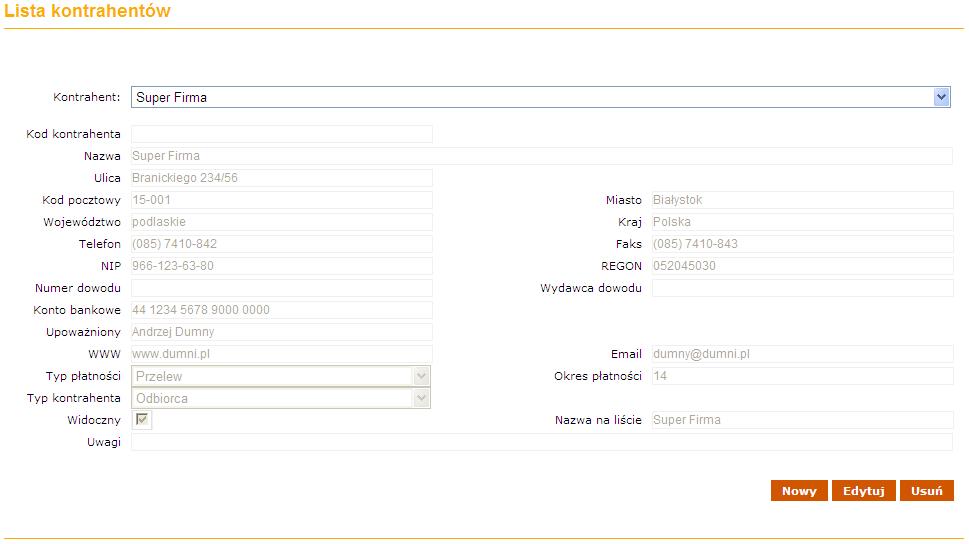
W przypadku wybrania opcji 'Edytuj' procedura odbywa się identycznie jak przy edycji nowego kontrahenta.
Tym razem jendnak zawsze mamy możliwość anulowania procesu edycji. Po wybraniu opcji 'Usuń' system
najpierw prosi o potwierdzenie operacji, a dopiero potem usuwa aktualnie wybranego kontrahenta.
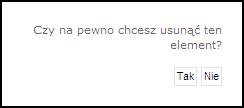
|